- الرئيسية
- 6 طرق لفتح هاتف سامسونج اذا نسيت كلمة المرور
6 طرق لفتح هاتف سامسونج اذا نسيت كلمة المرور
إذا نسيت كلمة مرور هاتف سامسونج ولم تتمكن من فتحه، فإليك 6 طرق سهلة لفتح هاتف سامسونج عند نسيان كلمة المرور. تابع الخطوات البسيطة التالية لحل المشكلة.
تأتي معظم أجهزة سامسونج مع العديد من الميزات الأمنية لحماية الهاتف باستخدام كلمة سر أو نمط القفل، بالإضافة إلى قفل جوجل لحماية البيانات والخصوصية. هذا التصميم يهدف إلى منع المتطفلين من الوصول إلى هاتفك واستخدامه، لكن ماذا لو نسيت كلمة مرور هاتف سامسونج؟ كيف يمكنك فتحه؟
لقد جمعنا لك 6 طرق فعالة وسهلة لفتح هاتف سامسونج دون عناء. باستخدام هذه الطرق، ستتمكن من فتح هاتف سامسونج مقفل أو جهاز لوحي بدون الحاجة إلى إعادة ضبط المصنع.
فتح هاتف سامسونج عبر حساب جوجل
لاستخدام حساب جوجل لإلغاء قفل كلمة مرور هاتف سامسونج، تأكد من أن جهازك يعمل على Android 4.4 أو إصدار أقل.
1. أولاً، قم بإدخال رمز خاطئ أكثر من 5 مرات، مما سيؤدي إلى تعطيل إدخال الرمز.
2. ثانيًا، اضغط على خيار نسيت النمط في أسفل شاشة القفل.
3. الآن، ستظهر نافذة تطلب منك إدخال رقم التعريف الشخصي الاحتياطي، ثم اضغط على موافق. أو يمكنك تسجيل الدخول باستخدام حساب جوجل، ثم الضغط على تسجيل الدخول.
4. بعد بضع ثوانٍ، سيتم إلغاء قفل هاتف سامسونج.
فتح هاتف سامسونج عبر Find My Mobile
بالنسبة لأي مستخدم سامسونج، عند مواجهة مشكلة قفل الهاتف، فإن أول ما يتبادر إلى الذهن هو استخدام ميزة Find My Mobile. إذا كنت قد قمت بإعداد حساب سامسونج مسبقًا، يمكنك إلغاء قفل جهازك بسهولة عن طريق الانتقال إلى موقع Find My Mobile.
الخطوة 1: افتح موقع Find My Mobile على الويب وسجل الدخول إلى حساب سامسونج.
الخطوة 2: انقر على خيار Unlock My Screen على الجانب الأيسر من الشاشة.
الخطوة 3: أدخل رقم PIN جديد في الحقل المخصص في الجزء العلوي، ثم اضغط على زر فتح لإزالة قفل هاتف سامسونج.
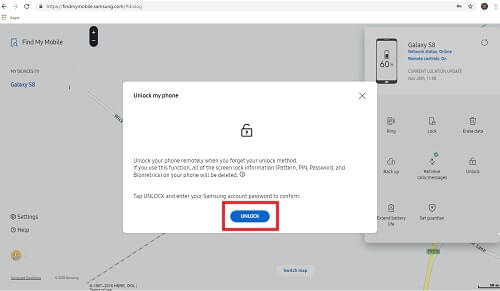
اضغط على فتح القفل مرة أخرى للتأكيد
فتح هاتف سامسونج عبر إعادة ضبط المصنع
إعادة ضبط إعدادات المصنع لجهاز سامسونج المقفل هو الحل الذي يمكن أن يساعدك في فتح كلمة المرور المنسية لهاتف سامسونج. لكن يجب أن تعلم أن هذا الإجراء سيؤدي إلى مسح جميع البيانات الموجودة على الجهاز. لتنفيذ هذا الإجراء، اتبع الخطوات التالية:
الخطوة 1. اسحب لأسفل من أعلى الشاشة لفتح قائمة الإشعارات > اضغط على زر الإعدادات.
الخطوة 2. مرر لأعلى لعرض قائمة الإعدادات > انقر على النسخ الاحتياطي وإعادة الضبط > اختر إعادة تعيين ضبط المصنع > اضغط على إعادة تعيين الجهاز > ثم انقر على مسح كل شيء. سيتم إيقاف تشغيل هاتف سامسونج وإعادة تشغيله تلقائيًا.
فتح هاتف سامسونج اذا نسيت كلمة السر بدون روت
إذا نسيت كلمة المرور أو نمط القفل لهاتف سامسونج، فهل هناك طريقة لإلغاء قفل الجهاز؟ الإجابة هي نعم. الطريقة الموصى بها في هذا المنشور هي استخدام برنامج لإلغاء قفل هاتف الأندرويد للتخلص من أقفال الحماية على أجهزة سامسونج.
برنامج DroidKit يمكنه فتح قفل شاشة الأندرويد المغلق، ويدعم هواتف سامسونج والأجهزة اللوحية. إذا نسيت كلمة مرور الهاتف، أو رمز PIN، أو نمط القفل، أو بصمة الإصبع، أو معرف الوجه، يمكنك بسهولة استعادة جهاز سامسونج للعمل في غضون دقائق. والأهم من ذلك، أنك لست بحاجة إلى إجراء عملية الروت لجهازك أثناء عملية إلغاء القفل.
- يمكنك فتح هواتف سامسونج في غضون دقائق إذا نسيت كلمة المرور أو رمز PIN أو النمط أو أي وسيلة قفل أخرى.
- يدعم فتح أكثر من 20000 طراز من الهواتف والأجهزة اللوحية التي تعمل بنظام Android.
- إذا كان هاتف سامسونج مقفلاً بواسطة حماية FRP، يمكنك أيضًا تخطي حساب جوجل على جهاز سامسونج.
- يمكنك فتح هاتف سامسونج بدون الحاجة إلى روت أو خبرة تقنية مطلوبة.
الخطوة 1: قم بتنزيل وتثبيت DroidKit على جهاز الكمبيوتر، ثم اختر وظيفة فتح قفل الشاشة من الصفحة الرئيسية.
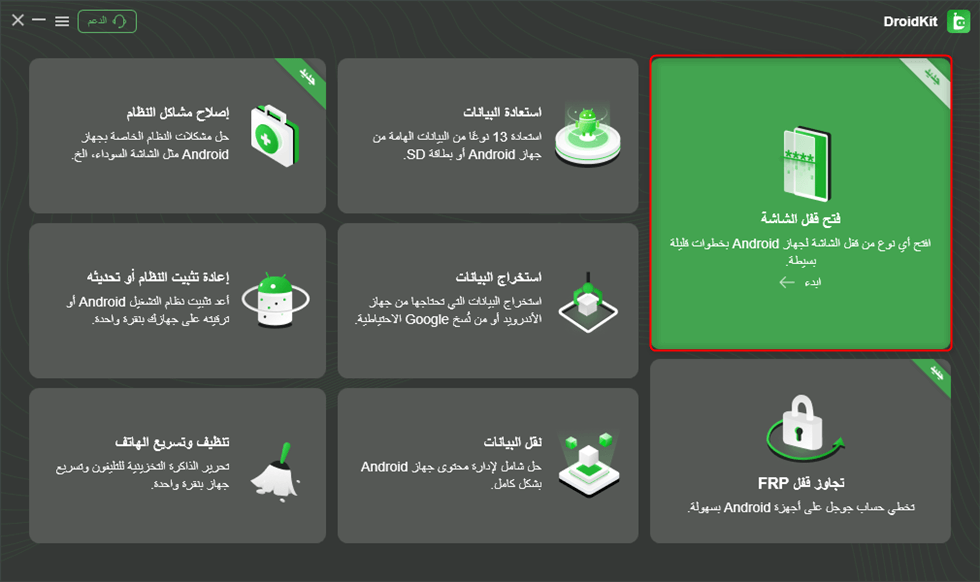
اختر وظيفة فتح قفل الشاشة
الخطوة 2: توصيل هاتف سامسونج المقفل بالكمبيوتر، ستظهر لك صفحة فتح قفل الشاشة، اضغط على زر ابدء للمتابعة.
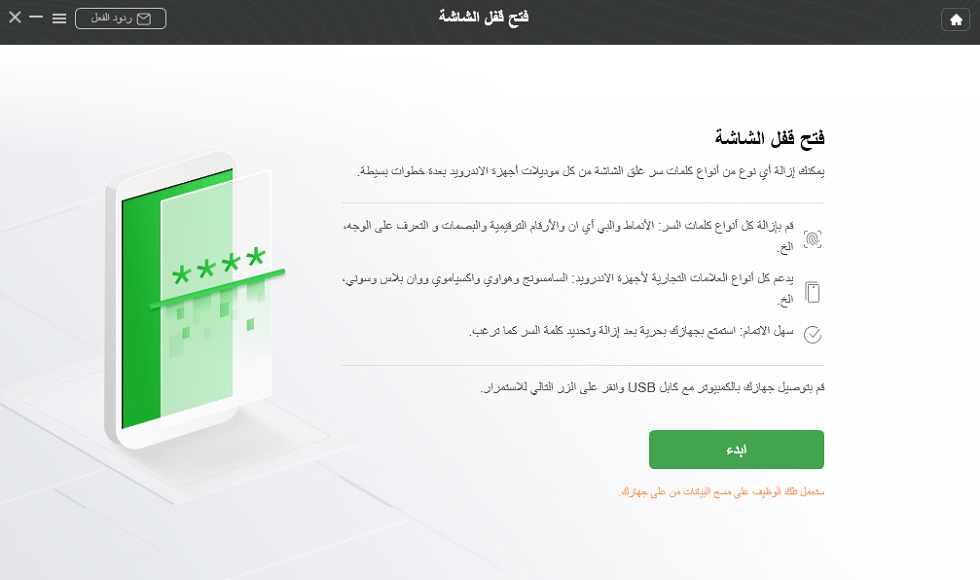
قم بتوصيل هاتفك المغلق
الخطوة 3: سيقوم برنامج DroidKit بإعداد ملف تكوين الجهاز. انقر على قم بإزالة الآن للمتابعة.

انقر فوق الزر إزالة الآن
الخطوة 4: سيحدد البرنامج العلامة التجارية لجهازك. بعد ذلك، اتبع الإرشادات التي تظهر على شاشة سامسونج لإزالة كلمة مرور الشاشة.
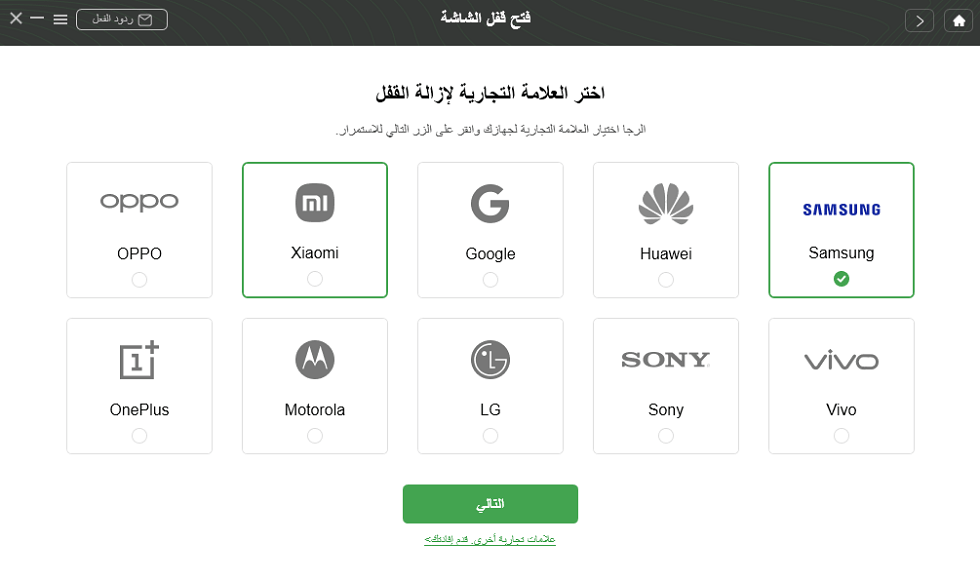
قم بتأكيد العلامة التجارية لجهازك للمتابعة
الخطوة 5: بعد بضع دقائق، ستكتمل عملية إزالة قفل الشاشة وسيتم إعادة تشغيل جهازك، مما يعني أنه يمكنك الوصول إلى هاتف سامسونج واستخدامه مرة أخرى.
فتح هاتف سامسونج عبر مدير جهاز أندرويد
يمكن استخدام هذه الطريقة لحل مشكلتك بشرط أن تكون قد قمت بتمكين مدير جهاز أندرويد على هاتف سامسونج قبل قفله. نادرًا ما يتم استخدام هذه الطريقة لأن معظم مستخدمي سامسونج لا يقومون بتمكين مدير جهاز أندرويد. إذا كنت قد فعلت ذلك، يمكنك اتباع الخطوات التالية لإلغاء قفل هاتف سامسونج.
1. قم بزيارة موقع Google.com/android/devicemanager على الكمبيوتر أو على هاتف أندرويد آخر > قم بتسجيل الدخول باستخدام تفاصيل حساب جوجل الذي استخدمته أيضًا على هاتفك المقفل.
2. اختر الجهاز الذي تريد إلغاء قفله > حدد خيار القفل > أدخل كلمة مرور مؤقتة ثم انقر على القفل مرة أخرى.
3. بعد اكتمال العملية، ستظهر تأكيدات أسفل المربع مع خيارات الرنين والقفل والمسح. سترى حقل كلمة المرور على هاتف سامسونج، فقط أدخل كلمة المرور المؤقتة.
4. انتقل إلى إعدادات شاشة القفل على جهازك > وقم بتعطيل كلمة المرور المؤقتة.
فتح هاتف سامسونج في الوضع الآمن
يمكن أن يُساعد تشغيل هاتف سامسونج في الوضع الآمن في حل مشكلة قفل الهاتف الناتجة عن تطبيقات الطرف الثالث. اتبع الخطوات التالية لتشغيل هاتف سامسونج في الوضع الآمن:
الخطوة 1: اضغط مع الاستمرار على زر التشغيل لفتح قائمة الطاقة من شاشة القفل، ثم اضغط مع الاستمرار على خيار إيقاف التشغيل.
الخطوة 2: ستظهر لك نافذة تسألك إذا كنت تريد الدخول إلى الوضع الآمن، انقر فوق موافق.
الخطوة 3: سيتم تعطيل شاشة القفل التي تم تنشيطها بواسطة تطبيق الطرف الثالث مؤقتًا. الآن يمكنك إلغاء تثبيت تطبيق القفل أو إعادة ضبط إعدادات المصنع.
الخطوة 4: أعد تشغيل جهاز سامسونج للخروج من الوضع الآمن.
الخلاصة
باستخدام الطرق المذكورة أعلاه في المقال، ربما تكون قد وجدت طريقة فعالة لفتح هاتف سامسونج عند نسيان كلمة المرور. كما تلاحظ من الشرح السابق، يمكن أن يكون برنامج DroidKit هو الخيار الأمثل لإلغاء تأمين كلمة المرور المنسية، رمز PIN، والنمط.
الإجابات عن الأسئلة المتعلقة بالآراء حول المنتج؟ اتصل بفريق الدعم الفني للحصول على حل سريع>

